Aptik - Ein Werkzeug, um Ihre bevorzugten PPAs und Apps in Ubuntu zu sichern/wiederherzustellen
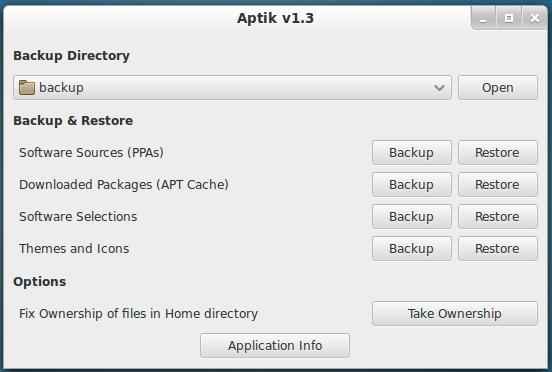
- 1075
- 300
- Matteo Möllinger
Wie wir das alle wissen Ubuntu Hat einen sechsmonatigen Veröffentlichungszyklus für eine neue Version. All die PPAs Und Pakete Ihrer Wahl muss auch neu eingestuft werden, um zu vermeiden, dass diese Dinge erledigt werden und Ihre Zeit sparen. Hier bringen wir ein fantastisches Tool mit dem Namen namens 'Aptik''.
Aptik (Automatisierte Paketsicherung und Wiederherstellung) ist ein GUI Bewerbung, mit der Sie Ihren Favoriten sichern können PPAs Und Pakete. Es ist sehr schwierig zu erinnern, auf welche Pakete installiert sind und von wo aus sie installiert wurde. Wir können Backup und Wiederherstellung aller PPA.
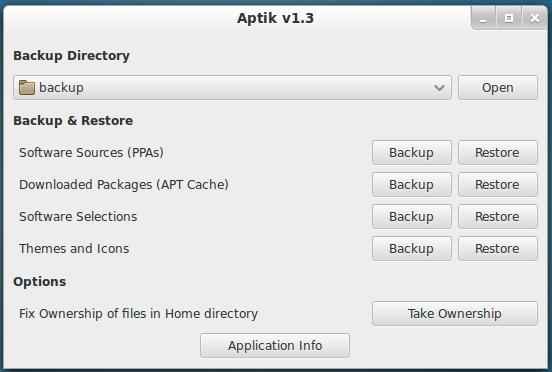 Backup/Wiederherstellen von PPAs und Apps
Backup/Wiederherstellen von PPAs und Apps Aptik ist ein Open -Source -Paket, das die Sicherung und Wiederherstellung von vereinfacht PPAs, Anwendungen Und Pakete Nach einer frischen Installation oder einem Aufrüsten von Debian basierend Ubuntu, Linux Mint und andere Ubuntu Derivate.
Merkmale von Aptik
- Benutzerdefinierte PPAs und die Apps
- Backup -Themen und Ikonen
- Sicherungsanwendungen, die über einen APT -Cache installiert sind
- Apps, die vom Ubuntu Software Center installiert sind
- Aptik-Befehlszeilenoptionen
So sichern Sie PPAs und Pakete auf alten Systemen
Standardmäßig Aptik Tool ist nicht verfügbar unter Ubuntu Software Center, Sie müssen verwenden PPA um es zu installieren. Fügen Sie Folgendes hinzu PPA in Ihrem System und aktualisieren Sie das lokale Repository und installieren Sie Paket wie gezeigt.
Installation von Aptik
$ sudo apt-add-repository -y pPA: teejee2008/pPA $ sudo apt-Get Update $ sudo apt-Get Installieren Sie Aptik [commandline] $ sudo apt-Get Installieren Sie Aptik-GTK [GUI]
Start 'Aptik'Aus dem Anwendungsmenü.
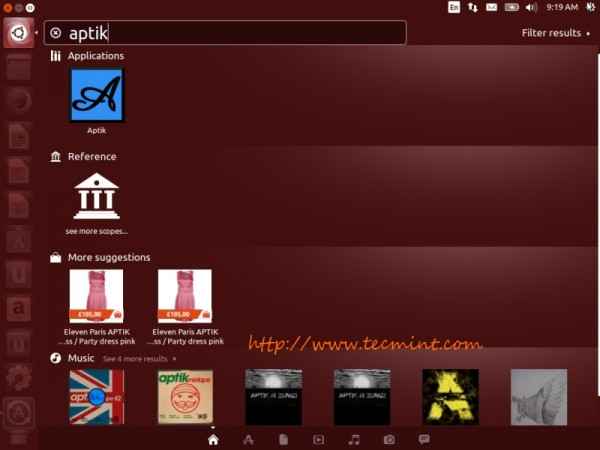 Starten Sie Aptik
Starten Sie Aptik Backup -Verzeichnis erstellen
Erstellen oder wählen Sie ein Sicherungsverzeichnis, um alle Abschnitte zu speichern, um Ihre neue Installation wieder zu verwenden.
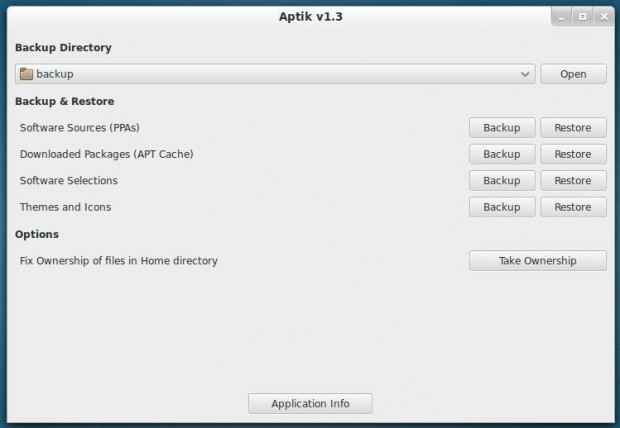 Wählen Sie das Sicherungsverzeichnis
Wählen Sie das Sicherungsverzeichnis Sicherungssoftwarequellen
Drücke den 'Backup'Taste für Softwarequellen. Eine Liste der installierten Drittanbieter PPAs wird zusammen mit ihren Paketnamen angezeigt, die aus dem installiert sind PPA.
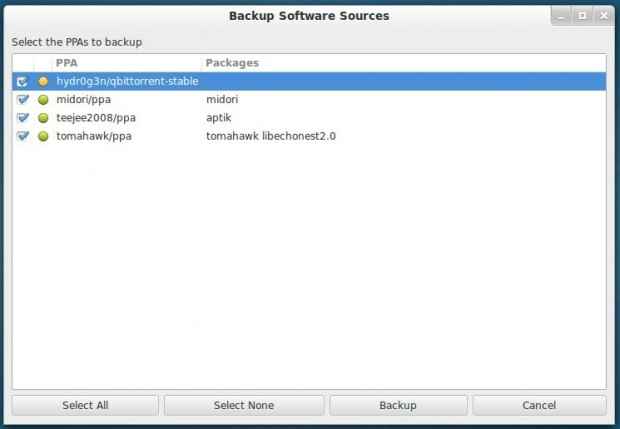 Sicherungssoftwarequellen
Sicherungssoftwarequellen Notiz: Ppas mit a Grün Das Symbol zeigt als aktiv an und verfügt über einige Pakete. Wohingegen Gelb Das Symbol zeigt als aktiv an, aber keine Pakete installiert.
Wählen Sie Ihre bevorzugten PPAs und klicken Sie auf die 'Backup'Schaltfläche zum Erstellen von Sicherungen. Alle PPAs werden in einer Datei namens 'gespeichert' gespeichertPPA.Liste'Im ausgewählten Backup -Verzeichnis.
Backup -Pakete heruntergeladen (APT -Cache)
Drücke den 'Backup'Schaltfläche, um alle heruntergeladenen Pakete in den Sicherungsordner zu kopieren.
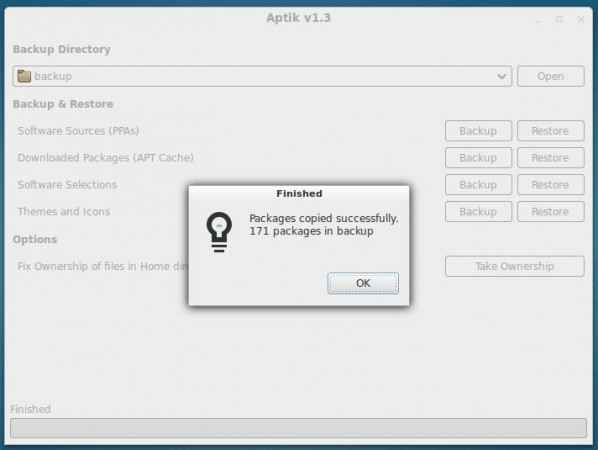 Backup -Pakete heruntergeladen
Backup -Pakete heruntergeladen Notiz: Alle heruntergeladenen Pakete, die unter Ihrem gespeichert sind/var/cache/apt/archives'Ordner wird in den Sicherungsordner kopiert.
Dieser Schritt ist nur nützlich, wenn Sie dieselbe Version von Linux Distribution erneut installieren. Dieser Schritt kann zum Aufrüstungsaufbau des Systems übersprungen werden, da alle Pakete für die neue Version nach Bestehen sein werden als die Pakete im System -Cache.
Sicherungssoftwareauswahl
Klicken Sie auf ''Backup'Die Schaltfläche zeigt eine Liste aller installierten obersten Pakete an.
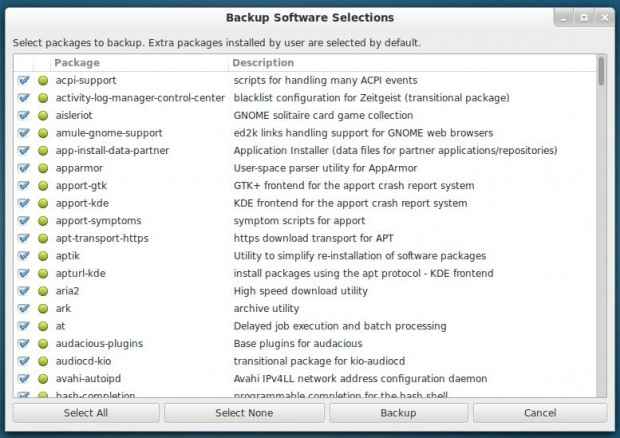 Software -Auswahl
Software -Auswahl Notiz: Standardmäßig sind alle von Linux Distribution installierten Pakete nicht ausgewählt, da diese Pakete Teil der Linux-Verteilung sind. Bei Bedarf können diese Pakete für die Sicherung ausgewählt werden.
Standardmäßig alle zusätzlichen Pakete, die vom Benutzer als ausgewählter Benutzer installiert werden Software -Zentrum oder durch Ausführen von APT-Get-Installationsbefehl. Bei Bedarf können diese nicht ausgewählt werden.
Wählen Sie Ihre bevorzugten Pakete aus und klicken Sie auf 'Backup' Taste. Eine Datei namens 'Pakete.Liste'wird im Backup -Verzeichnis erstellt.
Backup -Backup -Themen und Ikonen
Drücke den 'Backup'Schaltfläche, um alle installierten Themen und Symbole aus der' aufzulisten/usr/Share/Themen' Und '/usr/share/icons'Verzeichnisse. Wählen Sie anschließend Ihre Themen und klicken Sie auf die 'Backup'Button to Backup.
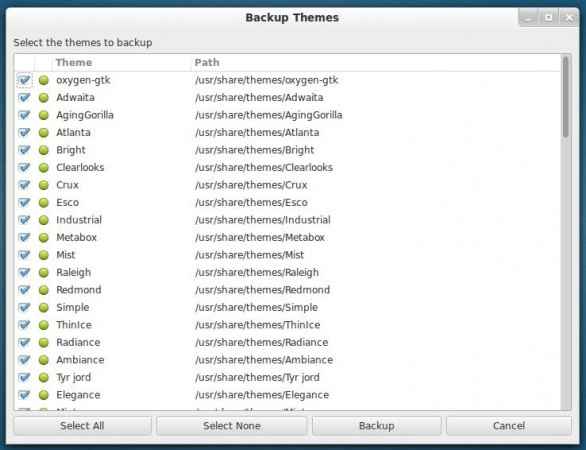 Backup -Themen -Symbole
Backup -Themen -Symbole Aptik Command Line Otions
Laufen 'Aptik -help ' Auf dem Terminal werden die vollständigen Liste der verfügbaren Optionen angezeigt.
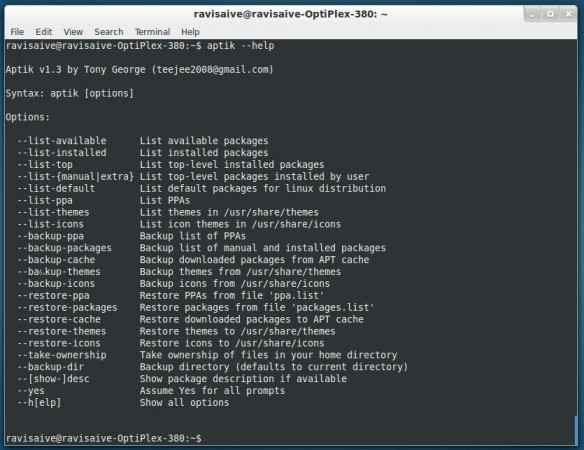 Befehlszeilenoptionen
Befehlszeilenoptionen Um diese Backups wiederherzustellen, müssen Sie installieren Aptik von selbst PPA auf dem neu installierten System. Danach treffen Sie die 'Wiederherstellen'Taste, um alle PPAs -Pakete, Themen und Symbole in Ihrem frisch installierten System wiederherzustellen.
Abschluss
Sie fragen sich vielleicht, warum solche coolen Dinge auf Ubuntu nicht standardmäßig verfügbar sind? Ubuntu macht es über 'Ubuntu eins'Und das auch bezahlte Apps. Was denkst du über dieses Tool?? Teilen Sie Ihre Ansichten über unseren Kommentarbereich mit.
Quelle: Aptik
- « Y-ppa-Manager-PPAs in Ubuntu einfach hinzufügen, entfernen und löschen
- So entfernen Sie Docker -Bilder, -behälter und Volumina »

